驱动精灵怎么设置临时关闭自我保护_驱动精灵设置临时关闭自我保护教程
 发布于2025-05-09 阅读(0)
发布于2025-05-09 阅读(0)
扫一扫,手机访问
第一步:首先,打开驱动精灵的首页。
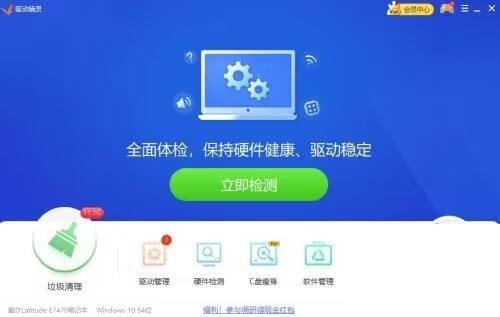
第二步:然后,点击【菜单】键。
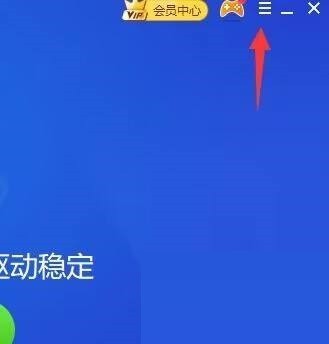
第三步:再单击【设置】。

第四步:选择【安全保护】选项。
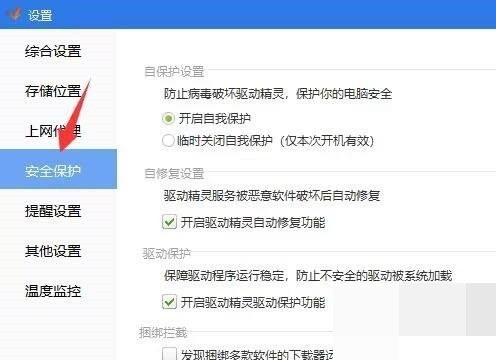
第五步:接着,点亮【临时关闭自我保护】。
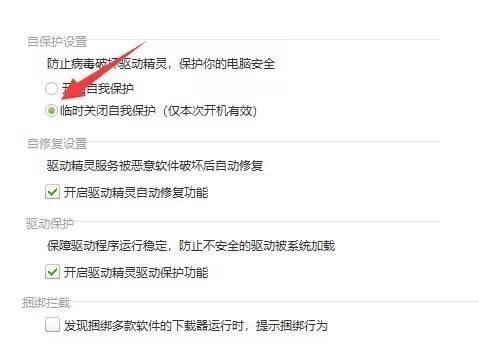
第六步:再单击【确定】按钮。
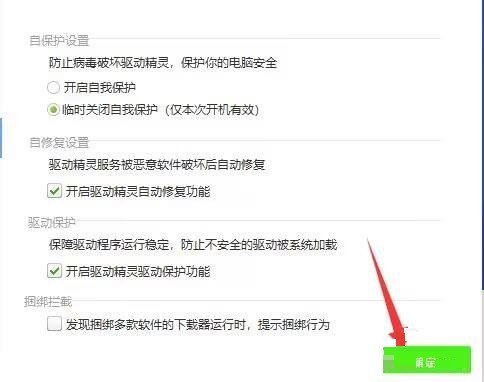
本文转载于:https://xiazai.zol.com.cn/jiqiao/96902.html 如有侵犯,请联系admin@zhengruan.com删除
下一篇:泰达币账户是什么开头
产品推荐
-

售后无忧
立即购买>- DAEMON Tools Lite 10【序列号终身授权 + 中文版 + Win】
-
¥150.00
office旗舰店
-

售后无忧
立即购买>- DAEMON Tools Ultra 5【序列号终身授权 + 中文版 + Win】
-
¥198.00
office旗舰店
-

售后无忧
立即购买>- DAEMON Tools Pro 8【序列号终身授权 + 中文版 + Win】
-
¥189.00
office旗舰店
-

售后无忧
立即购买>- CorelDRAW X8 简体中文【标准版 + Win】
-
¥1788.00
office旗舰店
-
 正版软件
正版软件
- 360浏览器怎么设置极速模式?-360浏览器设置极速模式的方法?
- 360浏览器是一款功能强大的网页浏览工具,这款浏览器基于IE和Chrome双内核,采用沙箱安全技术,具有智能拦截恶意网址、下载文件先杀毒、隔离危险进程等安全防护功能,全方位保护用户的上网安全。那么360浏览器怎么设置极速模式?360浏览器设置极速模式的方法?下面就让小编给大家解答下吧!360浏览器怎么设置极速模式?1、打开360浏览器,在浏览器的地址栏旁边找到并点击一个“e”的图标。这个图标通常用来表示当前浏览模式。2、在弹出的选项中,选择“极速模式”即可。
- 2分钟前 0
-
 正版软件
正版软件
- 黑盒工坊怎么设置关闭窗口隐藏到任务栏托盘_黑盒工坊设置关闭窗口隐藏到任务栏托盘方法
- 1、首先点击【黑盒工坊】。2、然后在【黑盒工坊】窗口中,点击【设置】。3、接着在弹出窗口中,找到【关闭窗口后】。4、最后,勾选【隐藏到任务栏托盘】即可。
- 22分钟前 0
-
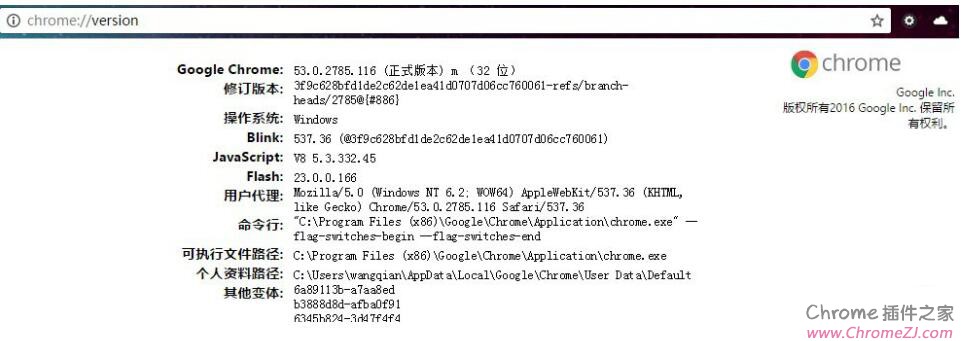 正版软件
正版软件
- Chrome的插件扩展程序安装目录是什么
- Chrome的插件扩展程序安装目录是什么?正常情况下,Chrome插件扩展程序的默认安装目录如下:1、windowsxp中chrome插件默认安装目录位置:C:\DocumentsandSettings\用户名\LocalSettings\ApplicationData\Google\Chrome\UserData\Default\Extensions2、windows7中chrome插件默认安装目录位置:C:\Users\用户名\AppData\Local\Google\Chrome\UserData\
- 37分钟前 插件 Chrome 0
-
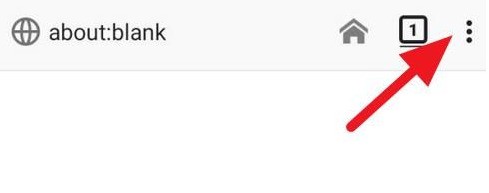 正版软件
正版软件
- 火狐浏览器怎么查看页面源代码 火狐浏览器查看页面源代码的方法
- 1、首先打开火狐浏览器,点击右上角的【三横】图标,如下图所示。2、然后在打开的菜单栏中点击【更多工具】,如下图所示。3、最后在更多工具页面,点击【页面源代码】,即可查看页面文件源代码了,如下图所示。
- 52分钟前 0
-
 正版软件
正版软件
- Recuva怎么显示大小为0的文件_Recuva显示大小为0的文件教程
- 1、首先点击【Recuva】。2、然后在弹出窗口中,点击【选项】。3、在弹出窗口中,点击【动作】。4、接着在弹出窗口中,将【显示大小为0的文件】勾选上。5、最后点击【确定】即可。
- 1小时前 06:34 0
最新发布
相关推荐
热门关注
-

- Xshell 6 简体中文
- ¥899.00-¥1149.00
-

- DaVinci Resolve Studio 16 简体中文
- ¥2550.00-¥2550.00
-

- Camtasia 2019 简体中文
- ¥689.00-¥689.00
-

- Luminar 3 简体中文
- ¥288.00-¥288.00
-

- Apowersoft 录屏王 简体中文
- ¥129.00-¥339.00








